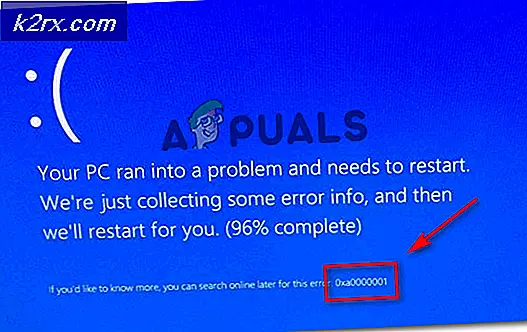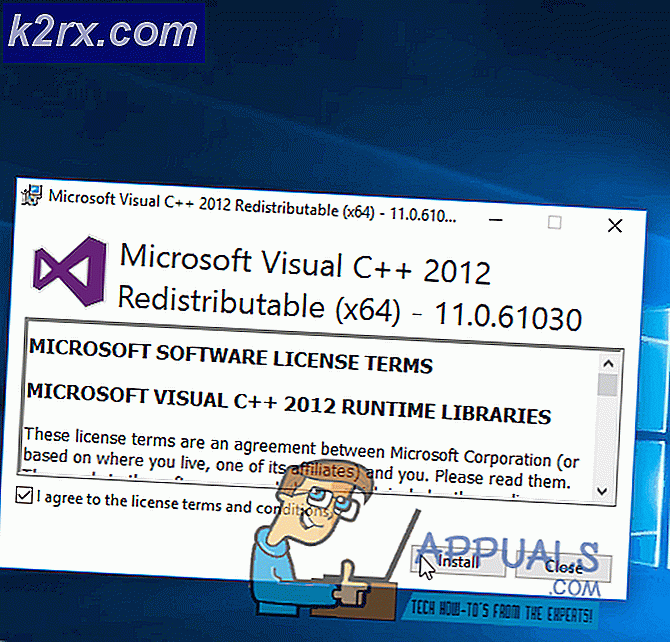Kesalahan Kejatuhan: Ordinal 43 Tidak Dapat Ditemukan atau Tidak Ditemukan (Perbaiki)
Masalah 'The Ordinal 43 Could not be located' biasanya muncul setelah memperbarui Windows atau setelah menginstal versi sistem operasi yang berbeda. Salah satu penyebab paling umum adalah program Game untuk Windows Live tidak terpasang. Meskipun programnya sudah usang, tetap penting agar game dapat berjalan dengan baik. Selain itu, pesan kesalahan menunjukkan bahwa file DLL hilang jadi pertimbangkan untuk mengambilnya di komputer Anda.
Pesan galat: Fallout3.exe- Ordinal Tidak Ditemukan Ordinal 43 tidak dapat ditemukan di pustaka tautan dinamis C: \ WINDOWS \ SYSTEM32 \ xlive.dll
Apa yang menyebabkan 'Ordinal 43 Could not be located'?
Bagaimana Cara Memperbaiki Ordinal 43 Tidak Berada?
1. Instal Game untuk Windows Live
Penyebab utama masalah ini adalah tidak menginstal Game untuk Windows Live. Karena gim ini sedikit lebih tua, banyak pengguna yang tidak memasang perangkat lunak ini lagi dan juga sudah lama tidak diperbarui. Perangkat lunak ini tidak secara resmi didukung oleh Windows 10 tetapi Anda hanya memerlukan program untuk file .dll yang bermasalah. Unduh dan instal dengan mengikuti langkah-langkah di bawah ini!
- Klik untuk membuka tautan ini untuk mulai mengunduh Game untuk Windows Live. Perhatikan bahwa unduhan akan dimulai segera setelah Anda mengeklik tautan. Klik dua kali file yang baru saja Anda unduh setelah menempatkannya di Download
- Ini akan melanjutkan untuk mengunduh file yang diperlukan (sekitar 30 MB) sebelum Anda benar-benar dapat memulai dengan instalasi. Bersabarlah untuk pengunduhan dan penginstalan selesai.
- Anda tidak perlu menjalankan alat tetapi xlive.dll File sekarang seharusnya tersedia di komputer Anda dan kesalahan "ordinal 43 tidak dapat ditemukan" seharusnya berhenti muncul setelah menjalankan permainan.
2. Unduh File DLL yang Hilang
Jika metode di atas gagal memberikan hasil yang diperlukan, Anda harus memeriksa metode ini. Idenya cukup sederhana: karena pesan kesalahan mengisyaratkan bahwa file .dll tertentu hilang di komputer Anda, Anda cukup mengunduhnya dari Internet dan memasukkannya ke folder instalasi permainan Anda. Ikuti langkah-langkah yang telah kami siapkan di bawah ini untuk mencoba metode ini!
- Kunjungi tautan ini untuk membuka situs tempat Anda dapat mengunduh dll mengajukan. Gulir ke bawah untuk memeriksa semua versi yang tersedia. Kami menyarankan Anda memilih versi 3.5.92.0 dengan Game untuk Windows - LIVE DLL deskripsi.
- Klik Unduh di baris yang sama dan tunggu lima detik hingga unduhan dimulai. Temukan zip file di folder Unduhan Anda, klik kanan dan ekstrak itu di sana di folder Unduhan Anda.
- Sekarang Anda dapat melihat file xlive.dll. Klik kanan dan pilih Salinan pilihan dari menu konteks yang akan muncul.
- Bagaimanapun, sekarang saatnya mencari folder instalasi game Anda. Jika game telah diinstal melalui klien Steam, pastikan Anda membukanya dan menavigasi ke Perpustakaan tab di bagian atas Uap jendela dan temukan Kejatuhan 3 dalam daftar game yang Anda miliki di akun Steam Anda.
- Klik kanan entri Fallout 3 dalam daftar dan pilih Properti pilihan yang akan muncul di menu konteks. Arahkan ke File Lokal tab di jendela Properties dan klik Jelajahi File Lokal Juga, lokasi default untuk semua game Steam adalah C >> Program Files (x86) >> Steam >> steamapps >> common.
- Jika game tersebut diinstal melalui DVD, Anda harus mencari pintasan game tersebut di Desktop, klik kanan padanya dan pilih Buka lokasi file dari menu konteks yang akan muncul. Jika Anda tidak memiliki pintasan game di Desktop, Anda harus menjelajahi folder penginstalan game secara manual (C >> Program Files >> Fallout 3) jika Anda tidak mengubahnya.
- Anda juga dapat mencarinya di menu Start dengan mengetik "Fallout 3" dengan menu Start terbuka, klik kanan entri game, dan pilih Buka lokasi file opsi dari menu.
- Bagaimanapun, setelah berada di dalam folder instalasi, pastikan Anda mengklik kanan di mana saja di dalam dan memilih Tempel dari menu konteks yang akan muncul. Anda juga bisa menggunakan Kombinasi tombol Ctrl + V.. Pastikan Anda memeriksa untuk melihat apakah Fallout 3 sekarang berfungsi dengan baik!
3. Jalankan Game dalam Mode Kompatibilitas untuk Windows XP SP3 dengan Izin Administrator
Banyak pengguna telah menemukan bahwa menjalankan game dalam mode kompatibilitas untuk Windows XP SP3 berhasil menyelesaikan kesalahan "Ordinal 43 tidak dapat ditemukan". Ini terjadi karena Fallout 3 sudah cukup lama dan tidak benar-benar berfungsi dengan baik pada versi Windows yang lebih baru seperti Windows 10. Selain itu, menjalankan game dengan izin administrator adalah langkah selanjutnya untuk memastikan game berjalan dengan baik mulai sekarang.
- Arahkan ke lokasi tempat file Kejatuhan3.exe file terletak. Ini adalah lokasi yang sama dengan yang Anda navigasikan di atas saat menyalin file .dll sehingga Anda dapat mengikuti langkah 1-4 untuk menavigasi ke folder itu.
- Jika Anda memiliki pintasan Desktop, cukup klik kanan dan pilih Properti dari menu konteks yang akan muncul. Lakukan hal yang sama untuk aslinya Kejatuhan3.exe mengajukan jika Anda tidak memiliki pintasan.
- Arahkan ke Kesesuaian tab di jendela Properties dan centang kotak di sebelah Jalankan program ini sebagai administrator.
- Di bawah Mode kompatibilitas bagian, centang kotak di sebelah Jalankan program ini dalam mode kompatibilitas untuk pilihan dan pilih Windows XP SP3 dari menu. Keluar sambil menerima perubahan.
- Pastikan Anda mengonfirmasi opsi dialog apa pun yang mungkin muncul untuk Anda konfirmasikan dengan hak istimewa admin dan game sekarang harus diluncurkan dengan hak istimewa admin mulai sekarang. Buka dengan mengklik dua kali ikonnya dan coba lihat apakah berhasil.
4. Pasang Driver Kartu Grafis Lama
Beberapa versi driver kartu grafis yang lebih baru tidak berfungsi dengan baik dengan Fallout 3. Game ini agak lama dan hanya mendukung versi driver yang lebih lama. Aturan praktisnya adalah menginstal driver yang dirilis sebelum 2018. Ini dianggap lebih sebagai solusi karena dapat memengaruhi game lain yang telah Anda instal tetapi mungkin itu satu-satunya harapan Anda!
- Klik tombol menu Start di bagian kiri bawah layar Anda, ketik "Pengaturan perangkat, dan pilih dari daftar hasil hanya dengan mengklik yang pertama. Anda juga bisa menggunakan Tombol Windows + R kombinasi untuk memunculkan kotak dialog Run. Tipe "devmgmt.msc”Di kotak dialog dan klik OK untuk menjalankan Device Manager.
- Karena ini adalah adaptor tampilan yang ingin Anda perbarui di komputer Anda, luaskan Display adapter bagian, klik kanan kartu grafis Anda dan pilih Copot Pemasangan Perangkat
- Konfirmasikan setiap dialog yang muncul atau perintah untuk mengonfirmasi penghapusan penginstalan driver perangkat grafis saat ini dan tunggu hingga penginstalan selesai.
- Cari driver kartu grafis Anda di NVIDIA atau AMD Masukkan info yang diperlukan mengenai kartu dan sistem operasi Anda dan klik Cari.
- Daftar semua driver yang tersedia akan muncul. Pastikan Anda memilih entri yang lebih lama, klik namanya dan Unduh tombol sesudahnya. Simpan ke komputer Anda, buka, dan ikuti instruksi di layar untuk menginstalnya. Periksa untuk melihat apakah Fallout 3 berjalan dengan baik sekarang!